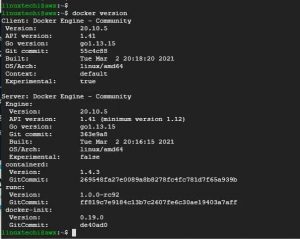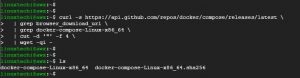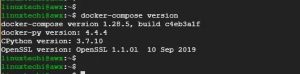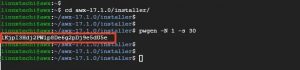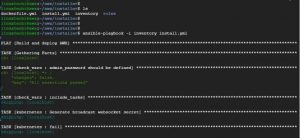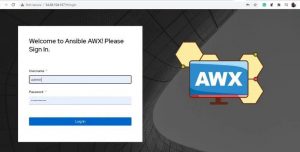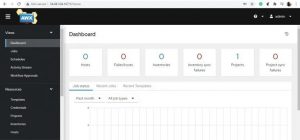Как установить Ansible AWX на Ubuntu 20.04 LTS
Ansible AWX — это бесплатное интерфейсное веб-приложение с открытым исходным кодом, которое предоставляет пользовательский интерфейс для управления плейбуками и инвентаризацией Ansible, а также REST API для Ansible. Это версия Red Hat Ansible Tower с открытым исходным кодом. В этом руководстве мы собираемся установить Ansible AWX в системе Ubuntu 20.04 LTS.
Предпосылки
Прежде чем мы начнем, убедитесь, что в системе Ubuntu 20.04 есть следующее:
- 4 ГБ оперативной памяти
- 2-ядерный процессор с тактовой частотой 3,4 ГГц
- Место на жестком диске 20 ГБ
- Интернет-соединение
Перейдем к этапам установки Ansible AWX
Шаг 1) Обновите индекс пакета
Войдите в свою систему Ubuntu и обновите списки пакетов, как показано.
$ sudo apt update
Шаг 2) Установите docker-ce (версия для сообщества)
Сервисы Ansible AWX будут развернуты внутри контейнеров, и для этого нам нужно установить docker и docker-compose для запуска нескольких образов контейнеров. Существует две основных редакции Docker — Enterprise Edition (EE) и Docker Community Edition (CE) .
Community Edition находится в свободном доступе, и это то, что мы собираемся использовать для нашей установки.
Итак, сначала импортируйте GPG-ключ репозитория Docker, как показано.
$ curl -fsSL https://download.docker.com/linux/ubuntu/gpg | sudo apt-key add -
Затем добавьте репозиторий Docker Community Edition (CE), как показано
$ sudo add-apt-repository "deb [arch=amd64] https://download.docker.com/linux/ubuntu\ $(lsb_release -cs) stable"
Затем обновите списки пакетов и установите Docker, как показано:
$ sudo apt update $ sudo apt install -y docker-ce docker-ce-cli containerd.io
После установки добавьте своего локального или обычного пользователя в группу докеров, чтобы обычный пользователь мог запускать команды докеров без необходимости вызова команды sudo.
$ sudo usermod -aG docker $USER
Затем перезапустите службу докеров.
$ sudo systemctl restart docker
Примечание: не забудьте выйти и снова войти в систему, чтобы обычный пользователь мог запускать команды докеров без sudo.
Наконец, вы можете подтвердить версию докера, как показано
$ docker version
Шаг 3) Установите docker-compose
Далее мы собираемся установить docker-compose. Итак, загрузите последний файл docker-compose, как показано
$ curl -s https://api.github.com/repos/docker/compose/releases/latest \ | grep browser_download_url | grep docker-compose-Linux-x86_64 \ | cut -d '"' -f 4 | wget -qi -
Затем назначьте разрешения на выполнение файлу docker-compose, как показано.
$ sudo chmod +x docker-compose-Linux-x86_64
Затем переместите файл docker-compose в путь /usr/local/bin, как показано.
$ sudo mv docker-compose-Linux-x86_64 /usr/local/bin/docker-compose
Наконец, проверьте версию docker-compose, как показано.
$ docker-compose version
Исходя из вывода, версия docker-compose — 1.28.5.
Шаг 4) Установите Ansible
Ansible — это инструмент автоматизации серверов и программного обеспечения с открытым исходным кодом, который позволяет легко настраивать серверы и развертывать приложения. Мы собираемся установить Ansible, который позже будем использовать для развертывания сервисов AWX.
Ansible доступен в репозитории Ubuntu 20.04, поэтому используйте команду APT, как показано.
$ sudo apt install -y ansible
После завершения установки проверьте версию Ansible, как показано
$ ansible --version
Шаг 5) Установите узел и NPM (диспетчер пакетов узлов)
После этого установите Node и NPM, используя приведенные ниже команды.
$ sudo apt install -y nodejs npm $ sudo npm install npm --global
Шаг 6) Установите и настройте Ansible AWX
Мы собираемся загрузить установщик AWX из репозитория Github. Но давайте сначала установим git, pip и when (генератор паролей)
$ sudo apt install -y python3-pip git pwgen
Затем установите модуль docker-compose, соответствующий вашей версии docker-compose.
$ sudo pip3 install docker-compose==1.28.5
Теперь мы собираемся загрузить последний ZIP-файл AWX с Github. Для этого мы будем использовать команду wget следующим образом.
$ wget https://github.com/ansible/awx/archive/17.1.0.zip
После загрузки разархивируйте файл, как показано.
$ unzip 17.1.0.zip
После распаковки обязательно найдите папку awx-17.1.0 в своем каталоге. Затем перейдите в каталог установщика внутри папки awx-17.1.0.
$ cd awx-17.1.0 /installer
Затем сгенерируйте 30-значный секретный ключ с помощью инструмента pwgen следующим образом:
$ pwgen -N 1 -s 30
Скопируйте этот ключ и сохраните его где-нибудь. Затем откройте файл инвентаризации, который находится в том же каталоге.
$ vi inventory
Раскомментируйте параметры admin и password и обязательно укажите надежный пароль администратора. Это пароль, который вы будете использовать для входа в AWX на странице входа в Интернет.
admin_user=admin admin_password=<Strong-Admin-password>
Кроме того, обновите переменную секретного ключа с помощью секретного ключа, сгенерированного ранее.
secret_key=lKjpI3Hdj2PWlp8De6g2pDj9e5dU5e
Шаг 7) Запустите файл playbook, чтобы установить AWX
Наконец, мы собираемся запустить файл плейбука Ansible с именем install.yml, как показано.
$ ansible-playbook -i inventory install.yml
Это займет всего несколько минут.
Шаг 8) Доступ к панели инструментов AWX
Чтобы получить доступ к панели управления, запустите браузер и просмотрите IP-адрес сервера, как показано.
http://server-ip-address
Введите свое имя пользователя и пароль и нажмите кнопку « Войти ». Это приведет вас к панели инструментов, показанной ниже.
Вот и все. Мы успешно установили AWX на Ubuntu 20.04.